Correzione: Twitch non funziona o si arresta in modo anomalo su Xbox One, Xbox Series S|X
Miscellanea / / April 23, 2022
Twitch è una piattaforma di live streaming a pagamento con sede negli Stati Uniti che si concentra sui videogiochi dal vivo streaming, comprese le trasmissioni di tornei di eSport, nonché trasmissioni musicali, contenuti creativi e molti altri Di Più. Tuttavia, Twitch Interactive, Amazon.com, Inc. filiale, lo gestisce.
Bene, puoi usare Twitch letteralmente su qualsiasi piattaforma come Windows, Xbox, PS, Android, iOS, ecc. Tuttavia, è sotto i riflettori al giorno d'oggi, ma non per qualcosa di buono! Sì, hai sentito bene; questa volta, gli utenti di Xbox One e Xbox Series X|S si lamentano del fatto che l'app Twitch non funziona e talvolta si blocca.
Attualmente, non siamo sicuri che questo problema sia diffuso o che si verifichi in alcune parti di una particolare regione. Tuttavia, abbiamo qualcosa che può aiutarti a risolvere il problema di arresto anomalo o dell'app non funzionante. Pertanto, se i tuoi occhi cercano tali metodi, assicurati di leggere questo articolo fino alla fine.

Contenuto della pagina
-
Come risolvere Twitch che non funziona o si arresta in modo anomalo su Xbox One, Xbox Series S|X
- Correzione 1: riavvia il dispositivo
- Correzione 2: spegnere e riaccendere il router
- Correzione 3: controlla i server Twitch
- Correzione 4: aggiorna la tua app
- Correzione 5: assicurati che il tuo sistema operativo Xbox sia aggiornato
- Correzione 6: reinstallare l'app
- Incartare
Come risolvere Twitch che non funziona o si arresta in modo anomalo su Xbox One, Xbox Series S|X
Sebbene gli sviluppatori di Twitch si occupino sempre di questo tipo di problemi e si assicurino che i loro utenti non debbano affrontare problemi con i loro servizi. Tuttavia, in alcuni incidenti, gli utenti riscontrano problemi indesiderati. Quindi, comunque, nel caso in cui scoprissi che la tua app Twitch non funziona correttamente o inizia a bloccarsi sulle tue console Xbox, assicurati di eseguire le correzioni che abbiamo menzionato di seguito:
Correzione 1: riavvia il dispositivo
Quando la console Xbox si riavvia, la RAM viene cancellata, quindi stai ricominciando da zero. Inoltre, di conseguenza, tutte le cose sono diventate più vivaci. Inoltre, le app si caricano e si avviano più velocemente.
Sarai in grado di spostarti tra le app in esecuzione più rapidamente. Inoltre, il riavvio di Xbox One o Xbox Series S|X può aiutare a terminare le attività in background che sono rallentandolo, occupando troppa memoria e riconnettendosi alle reti Wi-Fi precedenti interrotto.
Quindi, ti suggeriamo di riavviare la tua console Xbox utilizzando i passaggi indicati per assicurarti che il tuo dispositivo inizi da zero per eseguire i metodi ulteriormente menzionati. Pertanto, diamo un'occhiata alle linee guida:
- Inizialmente, utilizzando il controller Xbox, premi il pulsante Xbox.
- Ora devi selezionareil Profilo e sistema.
- Quindi, passa il mouse verso il Impostazioni e tocca il Generale.
- Successivamente, scegli il Modalità di alimentazione e avvio.
-
Quindi, colpisci il Riavvia ora pulsante seguito da Ok.
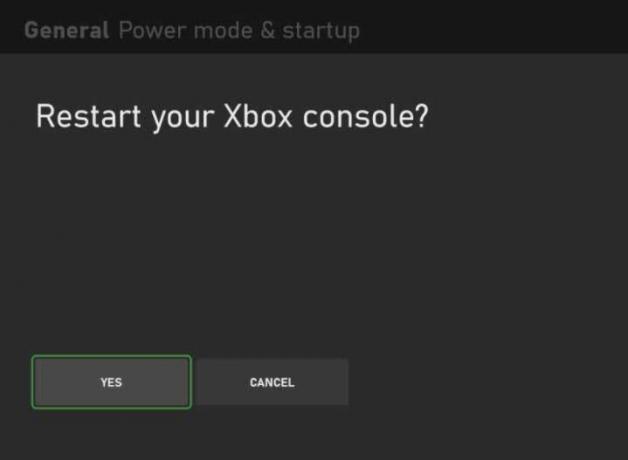
Correzione 2: spegnere e riaccendere il router

A volte, la scarsa connettività Internet sarà anche il motivo per cui ricevi questo tipo di errore. Quindi, è molto importante avere una connessione Internet attiva in quanto ciò aiuterà Twitch a connettersi ai suoi server.
Annunci
Pertanto, puoi passare con il mouse verso il Tester di velocità Okla sito Web e testare la velocità per verificare la velocità della connessione Internet. Tuttavia, supponiamo che tu abbia scoperto che la velocità non è buona come pensi, quindi spegni e riaccendi il router e, per farlo, ecco i passaggi:
- Innanzitutto, si consiglia di spegnere il pulsante di accensione e di scollegare tutti i cavi collegati al router/modem.
- Successivamente, attendere 1-2 minuti e collegare il cavo. Quindi, accendi il pulsante di accensione.

Questo è tutto. Ora, una volta che la spia Internet inizia a lampeggiare sul router, apri di nuovo il sito Web Ookla e verifica se il problema con Internet viene risolto o meno.
Se il problema persiste, contatta il tuo ISP e chiedigli di risolvere il problema. Tuttavia, una volta risolto il problema con Internet, vedrai che la tua app Twitch riprenderà a funzionare su Xbox One e Xbox Series X|S.
Annunci
Correzione 3: controlla i server Twitch
È anche possibile che i server Twitch siano inattivi, a causa del quale non funziona sul tuo dispositivo e talvolta inizia persino a bloccarsi. Pertanto, è necessario verificare se i server funzionano. Tuttavia, per fare ciò, puoi visitare il DownDetector e controlla se sono presenti anche altri utenti che hanno segnalato lo stesso nelle ultime 24 ore. Inoltre, non dimenticare di colpire il Ho un problema con Twitch pulsante.

Inoltre, se vuoi sapere ogni ora aggiornare cosa è successo alla tua amata app Twitch, ti suggerisco di seguire il Funzionari di Twitch su Twitter. Questo perché mantengono sempre aggiornati i loro utenti utilizzando il loro handle di Twitter.
Correzione 4: aggiorna la tua app
Sei sicuro che la tua app Twitch sia aggiornata sulla tua console Xbox? Bene, un'applicazione di una versione precedente potrebbe anche essere il motivo per cui la tua app non funziona o si arresta in modo anomalo in modo casuale. Pertanto, è molto importante controllare regolarmente gli aggiornamenti. Quindi, se non sai come controllare gli aggiornamenti dell'app Twitch sulla tua console Xbox, ecco i passaggi che ti aiuteranno:
- Inizialmente, devi premere il Xbox pulsante. Questo aprirà la guida. Quindi, dopo, seleziona semplicemente I miei giochi e app > Vedi tutto.
- Ora, dall'elenco, seleziona Filtro > Xbox One X migliorato > Fatto.
Nota: I giochi e le app visualizzati dopo aver eseguito i passaggi precedenti vengono aggiornati. Quindi, nel caso in cui Twitch non sia presente, significa che ha alcuni aggiornamenti in sospeso.
Correzione 5: assicurati che il tuo sistema operativo Xbox sia aggiornato
Quindi, se hai controllato e scopri che la tua app Twitch è già aggiornata e sei ancora infastidito a causa di questo errore, quindi è probabile che il tuo sistema operativo abbia degli aggiornamenti in sospeso a causa dei quali stai riscontrando questo tipo di problema.
- Innanzitutto, premi il pulsante Xbox. Questo aprirà la guida.
- Dopodiché, passa con il mouse verso il Profilo e sistema > Impostazioni > Sistema > Aggiornamenti.
- Ora scegli l'opzione Tieni aggiornata la mia console per aggiornare automaticamente la tua console.
Correzione 6: reinstallare l'app
Se nulla aiuta, reinstallare l'app Twitch sarà la scelta giusta per te. Pertanto, puoi provare e controllare di nuovo se il problema viene risolto o meno. Tuttavia, molti utenti hanno segnalato che dopo aver reinstallato l'app Twitch su Xbox One o Series X|S, il problema di non funzionamento o di arresto anomalo viene risolto.
Leggi anche: Lo streaming di Twitch non si carica, come risolverlo?
Incartare
Quindi, è tutto su come risolvere il problema di Twitch che non funziona o si arresta in modo anomalo su Xbox One o Xbox Series X|S. Ci auguriamo che i metodi di risoluzione dei problemi che abbiamo menzionato in precedenza in questo articolo ti abbiano aiutato. Nel frattempo, se hai ancora dubbi o domande nella tua mente, commenta qui sotto.



